طريقة سهلة لتنزيل الموسيقى والأفلام عام 2025
آبل لديها مثل هذه الطريقة المثيرة للاهتمام تحميل الموسيقى والأفلام على مجموعة أجهزتها. قد تعتقد أن Apple لديها تطبيق واحد كبير يمكنه القيام بكل هذه الأشياء. ومع ذلك ، كما ستكتشف لاحقًا ، هذا ليس هو الحال. تريد Apple مؤخرًا فصل وظائف الموسيقى والأفلام تمامًا.
في هذه المقالة ، سيتعامل الجزء الأول مع نظام Apple Media البيئي بشكل عام. سيناقش الجزء الثاني كيفية تنزيل الموسيقى والأفلام على جهاز Mac. بمجرد التعرف على عملية تنزيل الأغاني والأفلام على أجهزة Apple ، ستدرك مدى تنظيمها مقارنة بالأنظمة البيئية الأخرى. يتميز الجزء 1 بأداة يمكنك استخدامها مع تطبيق Apple Music الخاص بك.
محتوى المادة الجزء 1. نظام Apple Media البيئيالجزء 2. كيفية تنزيل الموسيقى والأفلام على جهاز Macالجزء 3. أداة متعددة الاستخدامات يمكنك استخدامها لموسيقى Apple الخاصة بكالجزء 4. ملخص
الجزء 1. نظام Apple Media البيئي
اعتاد جهاز Mac الخاص بك أن يكون لديه تطبيق iTunes. اعتنى تطبيق iTunes بجميع الوسائط المتوفرة على النظام تقريبًا. مع هذا ، كان قادرًا على تشغيل الموسيقى ومقاطع الفيديو وحتى البودكاست. سيقوم iTunes أيضًا بتنظيم معظم مكتبة الوسائط الخاصة بك ونقلها إلى أجهزة Apple المحمولة.
ومع ذلك ، أصبح تطبيق iTunes منتفخًا بسبب العديد من المهام. بدأ الناس في الخلط حول وظيفتها الرئيسية. في النهاية ، قررت شركة Apple إصلاح نظام مكتبة الوسائط الرقمية الخاص بها. هنا تأتي ثلاثة تطبيقات مكافئة لـ iTunes. Apple Music و Apple TV و أبل بودكاست. اعتنت Apple Music بوظائف الموسيقى. اهتم Apple TV بالأفلام الرقمية ومقاطع الفيديو التلفزيونية. اهتمت Apple Podcast بالبودكاست. ضع في هذا متجر iTunes الذي يمكنه شراء الوسائط الرقمية ولديك بالفعل إعداد وسائط كامل لأجهزة Apple الخاصة بك.
ومن المثير للاهتمام ، أن نظام الوسائط يتم التعامل معه بشكل مختلف على نظام Windows PC. لا يزال iTunes نشطًا على جهاز الكمبيوتر ويمكن تنزيله على موقع ويب Apple. يتعامل هذا التطبيق مع وظيفة الموسيقى والتلفزيون والبودكاست والكتب كما هو الحال في نظام Apple البيئي. يبدو أن Apple لم تتخلى عن iTunes ولكن من أجل الكمبيوتر الشخصي فقط. قد تتساءل لماذا فعلوا هذا.
الآن بعد أن عرفت كيف تتعامل Apple مع الوسائط الخاصة بها في كل من أنظمة Mac و PC ، دعنا نرى كيف يتم تنزيل الموسيقى والأفلام هناك. تابع إلى الجزء 2 لهذا الغرض.
الجزء 2. كيفية تنزيل الموسيقى والأفلام على جهاز Mac
تختلف عملية تنزيل الموسيقى والأفلام على نظام Apple البيئي بين جهاز كمبيوتر وجهاز Mac. على جهاز Mac ، يجب عليك فتح تطبيقين. يعتني تطبيق الموسيقى بالموسيقى بينما يعتني تطبيق Apple TV + بالأفلام والبرامج التلفزيونية.
Apple Music هي خدمة بث موسيقى تقدم أكثر من 100 مليون أغنية وكتالوج فيديو موسيقي قوي إلى macOS و iOS و tvOS و watchOS و CarPlay و HomePod و Windows و Android و Chrome OS ، الأمازون صدىو Sonos ومتصفحات الويب.
كيفية تنزيل الموسيقى على جهاز Mac
- افتح تطبيق Apple Music وقم بتسجيل الدخول إلى حساب Apple Music الخاص بك إذا كان عليك ذلك.
- على الجانب الأيسر ضمن Apple Music ، اختر For You أو Browse أو Radio.
- انقر فوق قائمة التشغيل التي تريد تنزيلها.
- في قائمة التشغيل ، انقر فوق + إضافة لإضافتها إلى مكتبتك.
- بعد ذلك ، انقر فوق أيقونة السحابة لتنزيل قائمة التشغيل للاستماع إليها في وضع عدم الاتصال.
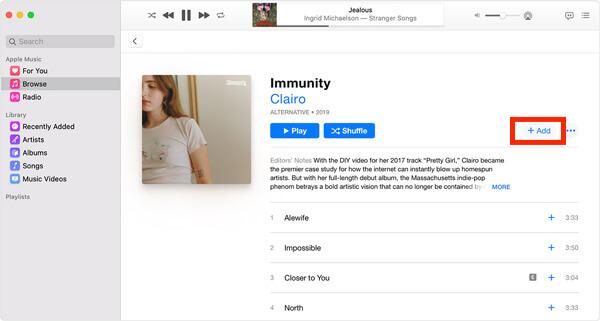
يتوفر تطبيق Apple TV على أجهزة iPhone و iPad و Mac و Apple TV. والغرض منه هو تجميع المحتوى من مختلف خدمات البث التابعة لجهات خارجية ، بالإضافة إلى iTunes Store. هدف Apple هو جعل تطبيق التلفزيون متجرًا شاملاً لجميع احتياجات الفيديو المتدفقة. ميزة أخرى للخدمة هي أنه يمكنك تنزيل العروض لمشاهدتها في وضع عدم الاتصال. هذا رائع إذا كنت مسافرًا أو ستكون ببساطة بدون الإنترنت. تعرف على طريقة تنزيل الموسيقى والأفلام على جهاز Mac عبر تطبيق + Apple TV.
كيفية تنزيل الأفلام على نظام Mac
- افتح تطبيق Apple TV على جهاز Mac الخاص بك.
- انتقل إلى "مشاهدة الآن" أو علامة التبويب "الأفلام". يمكنك أيضًا محاولة البحث عن الفيديو الخاص بك.
- إذا كانت هناك أيقونة تنزيل على الفيديو ، فانقر عليها لتنزيلها على جهازك.
- للعثور على التنزيلات وتشغيلها ، انتقل إلى علامة التبويب "المكتبة" ، ثم المس أو انقر فوق "تم التنزيل".
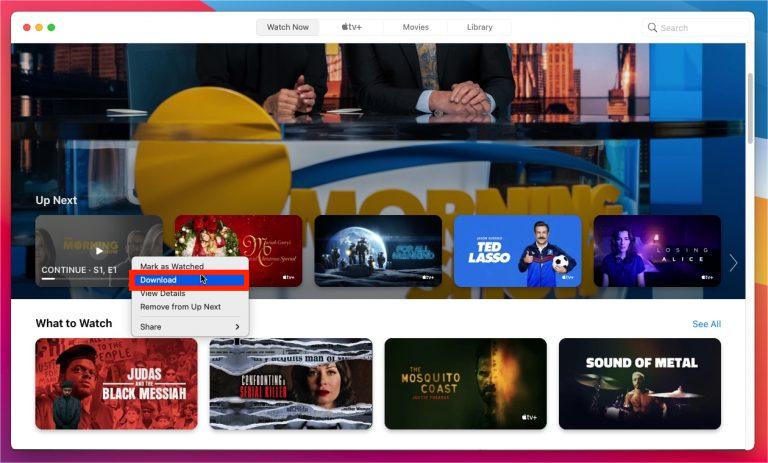
ومع ذلك ، بالنسبة لمعظم قنوات Apple TV ، تتوفر التنزيلات لمدة تصل إلى 30 يومًا قبل انتهاء صلاحيتها. بالنسبة لعدد قليل من القنوات ، قد تنتهي صلاحية التنزيلات في وقت سابق. قد يكون لبعض قنوات Apple TV قيود على عدد العناوين التي يمكن تنزيلها في وقت واحد وعدد الأجهزة التي يمكنك تنزيل المحتوى عليها. إذا وصلت إلى الحد الأقصى ، فإن تطبيق Apple TV ينبهك. إذا كنت ترغب في تنزيل المزيد من العناوين ، فاحذف الحلقات التلفزيونية أو الأفلام التي قمت بتنزيلها بالفعل من أحد أجهزتك (أو أجهزتك العائلية).
لن يرى مستخدمو Windows أي تغيير في تجربة iTunes الخاصة بهم ، وسيظل بإمكانك الوصول بسهولة إلى مكتبتك بالكامل وستكون قادرًا على الاستمرار في بنائها. دعنا نشارك طرق تنزيل الموسيقى والأفلام على جهاز الكمبيوتر عبر تطبيق iTunes.
كيفية تنزيل الموسيقى والأفلام على جهاز الكمبيوتر
- افتح تطبيق iTunes.
- في الجزء العلوي الأيمن ، سترى قائمة منسدلة للوصول إلى أنواع مختلفة من الوسائط مثل الموسيقى أو الأفلام.
- اختر الموسيقى لتنزيل الموسيقى. اختر لك أو تصفح الأغاني المفضلة لديك. انقر فوق + إضافة للإضافة إلى مكتبتك. بعد ذلك ، انقر فوق أيقونة السحابة لتنزيل قائمة التشغيل.
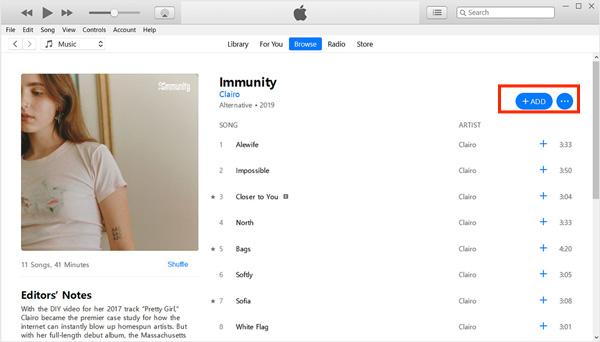
- لشراء أفلام على Windows ، استخدم مربع البحث للعثور على الفيلم الذي تريد شراءه أو استئجاره. أو يمكنك النقر على رابط الفيلم المهتم الخاص بك في صفحة المتجر.
- يمكنك رؤية خياري الشراء والإيجار على الجانب الأيسر أسفل صورة الغلاف الخاصة بالفيلم. انقر فوق متوفر أيضًا بتنسيق SD ، ثم ستنتقل إلى الصفحة لشراء نسخة SD للفيلم.
- انقر فوق الزر Buy وأدخل معرف Apple وكلمة المرور الخاصين بك ، ثم اتبع التعليمات التي تظهر على الشاشة لإكمال عملية الشراء.
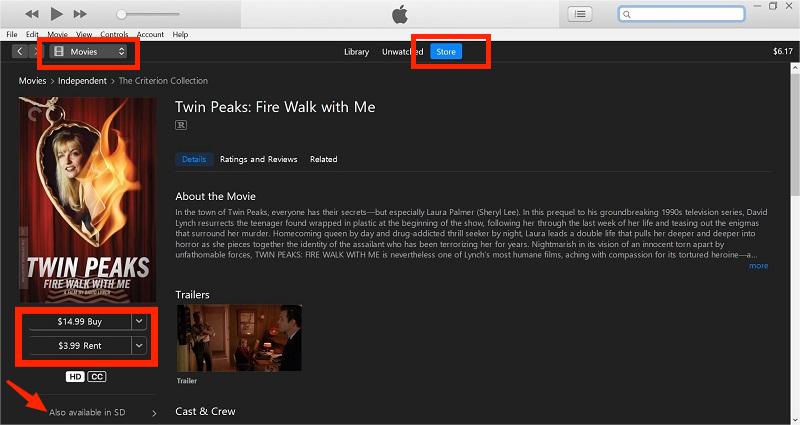
الجزء 3. أداة متعددة الاستخدامات يمكنك استخدامها لموسيقى Apple الخاصة بك
الآن بعد أن عرفت عملية تنزيل الموسيقى والأفلام على جهاز Mac ، هل تريد أداة مصاحبة لتتماشى معها يمكنها استخراج الموسيقى مجانًا؟ الأغاني على Apple Music محمية بواسطة حماية Apple Fairplay DRM ، ولا يمكننا الاستمتاع بـ Apple Music على أجهزة غير مصرح بها ، مثل Sony Walkman و PS4 ومشغلات MP3 الأخرى. والأسوأ من ذلك ، بمجرد انتهاء صلاحية اشتراكك في Apple Music ، لا يُسمح لك بالاستمتاع بـ Apple Music ، حتى إذا تم تنزيل أغانيك بالفعل.
هل تريد تنزيل Apple Music للاستماع إلى مشغل MP3 الخاص بك؟ هل تريد حفظ أغاني Apple Music على جهاز الكمبيوتر الخاص بك ، نقل ملفات iTunes إلى محرك أقراص فلاش USB، انسخ Apple Music على قرص مضغوط واستمتع بـ Apple Music في أي مكان وزمان؟ إذا كنت تريد حفظ Apple Music إلى الأبد وتشغيل Apple Music على أي جهاز ، فأنت بحاجة إلى تحويل Apple Music إلى MP3 باستخدام محول Apple Music لجهة خارجية. Apple Music Converter الذي نوصي به هو TunesFun محول ابل الموسيقى.
TunesFun يمكّن Apple Music Converter المستخدمين من تحويل أغاني Apple Music وألبوماتها وقوائم تشغيلها وكتب iTunes الصوتية والكتب الصوتية المسموعة من تنسيقات M4P و AAX و AA و M4B إلى تنسيقات شائعة على نظامي التشغيل Windows و Mac ، دون أي خسارة في الجودة. هل من الممكن قم بتشغيل Apple Music على PS4أو Amazon Alexa أو أجهزة وسائط أخرى؟ بالطبع ، أنت فقط بحاجة TunesFun لمساعدتك!
يتمتع هذا التطبيق أيضًا بسرعة تحويل سريعة تبلغ 16 ضعفًا مقارنة بالتطبيقات الأخرى ويمكنه الاحتفاظ بعلامات التعريف والمعلومات المهمة حول الأغاني. إذا كنت تبحث عن أفضل محول موسيقى Apple ، فإن أهم شيء تفكر فيه هو استقراره وجودة موسيقى الإخراج وسرعة التحويل والتشغيل البسيط ، TunesFun هو الخيار الأفضل. من السهل جدًا استخدام هذه الأداة. ببساطة اتبع الخطوات أدناه.
- الحصول على TunesFun مُثبِّت Apple Music Converter من موقع TunsFun. TunesFun يدعم نظامي التشغيل Windows و macOS.
- افتح التطبيق. حدد مسارات Apple Music المفضلة لديك. يمكنك تحديد أكثر من أغنية في وقت واحد لأن هذه الأداة قادرة أيضًا على تحويل الدُفعات.

- بعد تحديد الأغاني ، يمكنك الآن ضبط تنسيق إخراج الصوت المتوافق مع جهازك. هنا ، يمكنك أيضًا اختيار مجلد الوجهة حيث تريد حفظ الأغاني المحولة.

- انقر فوق تحويل لبدء التحويل.

- بمجرد الانتهاء ، انتقل إلى علامة التبويب انتهى وشاهد ملفات الإخراج المحولة.
بمجرد أن يكون لديك محول أغاني Apple Musc إلى تنسيق موسيقى خالٍ من DRM ، فأنت حر في اختيار مشغل الوسائط الذي تريده. يمكنك استخدام أي مشغل وسائط لهذا (مثل Windows Media أو VLC) ويمكنك حتى تشغيلها على أجهزة غير تابعة لشركة Apple. ومن أمثلة هذه الأجهزة مشغلات MP3 ومشغلات الأقراص المضغوطة. ستصبح تجربة الاستماع للموسيقى مرنة بمجرد استخدام هذه الأداة.
الجزء 4. ملخص
لقد تعلمت للتو عملية تنزيل الموسيقى والأفلام على نظام Apple البيئي. لقد تعلمت أنه على جهاز Mac ، يتم تنزيل الموسيقى والأفلام بشكل منفصل على تطبيق الموسيقى و Apple TV. على جهاز كمبيوتر ، الأمر مختلف. أنت تستخدم تطبيق iTunes للكمبيوتر الشخصي.
بدلاً من ذلك ، يمكنك استخدام Apple Music Converter بحيث يمكنك إزالة حماية DRM من أغاني Apple Music الخاصة بك. باستخدام هذا ، يمكنك الاستماع إليهم شخصيًا على أي مشغل موسيقى تريده. الأداة المفضلة هي TunesFun محول ابل الموسيقى.
اترك تعليقا